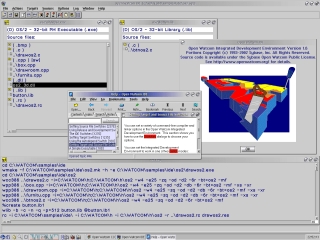Windows 10 қызметтерін өшіру және олардың қайсысы үшін сіз іске қосу түрін қауіпсіз түрде өзгертуге болатындығы туралы мәселе әдетте жүйенің жұмысын жақсарту үшін қызықтырады. Бұл компьютердің немесе ноутбуктің жұмысын шынымен тездетуі мүмкін екеніне қарамастан, мен теориялық тұрғыдан кейін туындауы мүмкін мәселелерді өз бетінше шеше алмайтын пайдаланушыларға қызметтерді өшіруді ұсынбаймын. Негізінде, Windows 10 жүйелік қызметтерін мүлдем өшіруді ұсынбаймын.
Төменде Windows 10-де өшіруге болатын қызметтердің тізімі, мұны қалай жасау туралы ақпарат, сондай-ақ жеке тармақтарға қатысты кейбір түсіндірмелер берілген. Тағы да қайталаймын: мұны не істеп жатқаныңызды білсеңіз ғана жасаңыз. Егер осылайша сіз жүйеде бұрыннан бар «тежегіштерді» жойғыңыз келсе, онда қызметтерді өшіру жұмыс істемеуі мүмкін, Windows 10 нұсқаулығын қалай тездетуге болатындығына, сондай-ақ жабдықтың ресми драйверлерін орнатуға назар аударған жөн.
Нұсқаулықтың алғашқы екі бөлімі Windows 10 қызметтерін қолмен қалай өшіру керектігін сипаттайды, сонымен қатар көптеген жағдайларда қауіпсіз өшіруге болатындардың тізімін қамтиды. Үшінші бөлім - «қажет емес» қызметтерді автоматты түрде өшіретін, сондай-ақ бірдеңе дұрыс болмаса, барлық параметрлерді әдепкі мәндерге қайтаратын ақысыз бағдарлама туралы. Видеоның соңында жоғарыда сипатталғанның барлығын көрсететін нұсқаулық бар.
Windows 10-де қызметтерді қалай өшіруге болады

Қызметтер қалай өшірілгенінен бастайық. Мұны бірнеше жолмен жасауға болады, олардың ішінен пернетақтадағы Win + R пернелерін басып теру арқылы «Қызметтерге» кіру ұсынылады. қызметтер.msc немесе «Басқару» - «Қызметтер» басқару тақтасы арқылы (екінші әдіс - «Қызметтер» қойындысында msconfig енгізу).
Нәтижесінде Windows 10 қызметтерінің тізімі, олардың мәртебесі мен іске қосылу түрі бар терезе іске қосылды. Олардың кез-келгенін екі рет нұқу арқылы сіз қызметті тоқтатуға немесе бастауға, сондай-ақ бастау түрін өзгертуге болады.
Іске қосудың түрлері: Автоматты түрде (және кейінге қалдырылған опция) - Windows 10-ға кірген кезде қызметті қолмен бастаңыз, қызметті ОЖ немесе кез-келген бағдарламамен қажет болған кезде бастаңыз, өшірілген - қызметті іске қосу мүмкін емес.

Сонымен қатар, сіз «Қызмет_атауы» - Windows 10 жүйесі қолданған жүйелік атауы, «Қызмет_аты» - бұл «баптау» өшірілген, ск-конфигурацияны қолдана отырып (Әкімшіден) командалық жолды қолданып қызметтерді өшіруге болады, сіз оны жоғарғы абзацта кез-келген қызметтер туралы ақпаратты қарау кезінде көре аласыз. екі рет нұқыңыз).
Сонымен қатар, мен қызметтік параметрлер Windows 10-дың барлық пайдаланушыларына әсер ететінін ескертемін. Бұл параметрлер тізілім бөлімінде әдепкі бойынша орнатылады HKEY_LOCAL_MACHINE SYSTEM CurrentControlSet қызметтер - сіз әдепкі мәндерді жылдам қалпына келтіру үшін осы бөлімді тізілім редакторының көмегімен алдын ала экспорттай аласыз. Windows 10 қалпына келтіру нүктесін алдын-ала жасау жақсы, бұл жағдайда оны қауіпсіз режимде де қолдануға болады.
Тағы бір ескерту: сіз кейбір қызметтерді өшіріп қана қоймай, оларды қажет емес Windows 10 компоненттерін жою арқылы да өшіре аласыз.Оны басқару тақтасы арқылы жасай аласыз (оны «бастау» батырмасын тінтуірдің оң батырмасымен басуға болады) - бағдарламалар мен компоненттер - Windows компоненттерін қосу немесе өшіру .
Өшіруге болатын қызметтер
Төменде сіз ұсынатын функцияларды сіз пайдаланбаған жағдайда өшіруге болатын Windows 10 қызметтерінің тізімі берілген. Сондай-ақ, жеке қызметтер үшін мен белгілі бір қызметті өшірудің орындылығы туралы шешім қабылдауға көмектесетін қосымша жазбаларды ұсындым.
- Факс
- NVIDIA стереоскопиялық 3D драйвері қызметі (егер сіз 3D стерео кескіндерді пайдаланбасаңыз, NVidia графикалық карталары үшін)
- Net.Tcp портты бөлу қызметі
- Жұмыс қалталары
- AllJoyn роутер қызметі
- Өтініш идентификациясы
- BitLocker дискісін шифрлау қызметі
- Bluetooth қолдауы (егер сіз Bluetooth қолданбасаңыз)
- Клиенттік лицензия қызметі (ClipSVC, ажыратылғаннан кейін, Windows 10 дүкен бағдарламалары дұрыс жұмыс істемеуі мүмкін)
- Компьютердің шолушысы
- Dmwappushservice
- Орналасу қызметі
- Деректермен алмасу қызметі (Hyper-V). Hyper-V виртуалды машиналарын пайдаланбаған жағдайда ғана Hyper-V қызметтерін өшіру мағынасы бар.
- Қонақтарды жабу қызметі (Hyper-V)
- Жүрек соғу жылдамдығы қызметі (Hyper-V)
- Hyper-V виртуалды машиналар сеансы қызметі
- Гипер-V уақытты синхрондау қызметі
- Деректермен алмасу қызметі (Hyper-V)
- Қашықтағы гипер-V виртуализация қызметі
- Сенсорды бақылау қызметі
- Сенсорлық деректер қызметі
- Сенсор қызметі
- Қосылған пайдаланушылар мен телеметрияға арналған функционалдылық (бұл Windows 10-ті өшіруге арналған элементтердің бірі)
- Интернет қосылымын ортақ пайдалану (ICS). Интернет арқылы бөлісу мүмкіндіктерін пайдаланбаған жағдайда, мысалы, ноутбуктен Wi-Fi тарату үшін.
- Xbox Live Network қызметі
- Суперфетч (сіз SSD қолданып отырсыз деп ойлайсыз)
- Print Manager (егер сіз Windows 10-да ендірілген PDF форматында басып шығаруды қоса, басып шығару мүмкіндіктерін пайдаланбасаңыз)
- Windows биометрикалық қызметі
- Қашықтан тіркеу
- Қосымша кіру (егер сіз оны пайдаланбасаңыз)
Егер сіз ағылшын тілін білмесеңіз, онда әр түрлі басылымдардағы Windows 10 қызметтері, олардың әдепкі іске қосу параметрлері мен қауіпсіз мәндері туралы толық ақпаратты бетте табуға болады. blackviper.com/service-configurations/black-vipers-windows-10-service-configurations/.
Windows 10 қызметтерін Easy Service Optimizer өшіруге арналған бағдарлама
Енді Windows 10 қызметтерін іске қосу параметрлерін оңтайландыруға арналған ақысыз бағдарлама туралы - Easy Service Optimizer, ол пайдаланылмаған ОС қызметтерін үш алдын-ала анықталған сценарий бойынша оңай өшіруге мүмкіндік береді: қауіпсіз, оптималды және экстремалды. Ескерту: Бағдарламаны қолданар алдында қалпына келтіру нүктесін құруды ұсынамын.
Мен бұған кепілдік бере алмаймын, бірақ жаңа қолданушы үшін бағдарламаны пайдалану қызметтерді қолмен өшіруден гөрі қауіпсіз нұсқа болады (немесе одан да жақсы, жаңадан келген адам қызмет параметрлерінде ештеңеге қол тигізбеуі керек), өйткені бастапқы параметрлерге оралуды жеңілдетеді.
Орыс тіліндегі Easy Service Optimizer интерфейсі (егер ол автоматты түрде қосылмаса, Опциялар - Тілдер бөліміне өтіңіз) және бағдарлама орнатуды қажет етпейді. Іске қосылғаннан кейін сіз қызметтер тізімін, олардың ағымдағы күйін және іске қосу параметрлерін көресіз.

Төменде стандартты қызметтер күйін қосатын төрт батырма бар, қызметтерді өшірудің қауіпсіз нұсқасы, оңтайлы және төтенше. Жоспарланған өзгерістер дереу терезеде көрсетіледі және сол жақ жоғарғы сол жақтағы белгішені басу арқылы (немесе «Файл» мәзіріндегі «Параметрлерді қолдану» тармағын таңдау) параметрлер қолданылады.
Қызметтердің кез келгенін екі рет нұқу арқылы сіз оның атауын, іске қосу түрін және әртүрлі параметрлерді таңдаған кезде бағдарлама қолданатын қауіпсіз іске қосу мәндерін көре аласыз. Сонымен қатар, кез-келген қызметтің тінтуірдің оң жақ батырмасымен оны жоюға болады (мен оны ұсынбаймын).

Easy Service Optimizer бағдарламасын ресми беттен тегін жүктеп алуға болады sordum.org/8637/easy-service-optimizer-v1-1/ (жүктеу түймесі беттің төменгі жағында).
Windows 10 Services бейнесін өшіріңіз
Соңында, уәде етілгендей, жоғарыда сипатталғандарды бейнелейтін бейне.